Comando: SELECTION-SCREEN
Descrição:
Usado para criar um BOX na janela
Este tutorial usara o codigo fonte do programa "Exemplo 001" como exemplo.
Exemplo:
SELECTION-SCREEN BEGIN OF BLOCK B1 WITH FRAME TITLE TEXT-001.
|
Tutorial:
A imagem mostra a janela do programa “Exemplo 001” sendo executado.
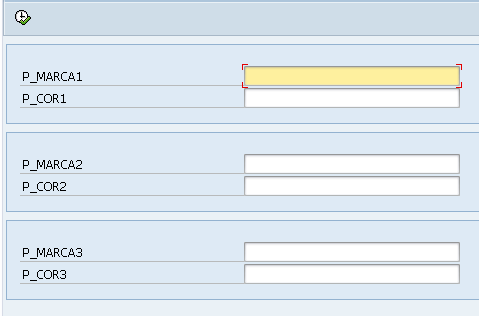
Salve e Ative.
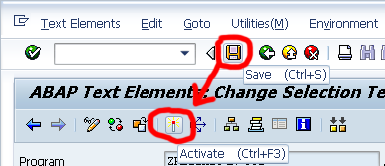
Para alterar os símbolos e seleções de texto clique em Goto / Text Elements / Selection Texts.
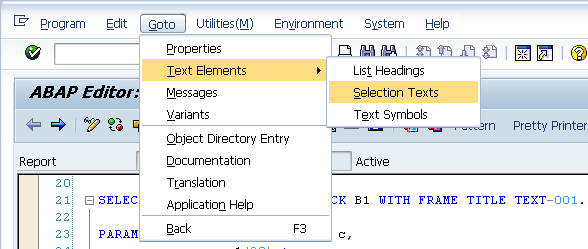
Na aba selection texts, em Text escreva o texto de cada parâmetro, o texto que será exibido na janela para representar cada parâmetro.
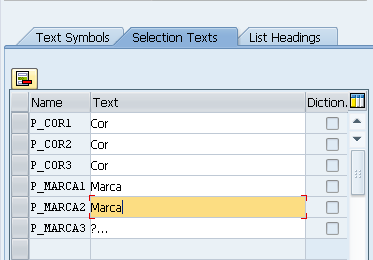
Na aba Text Symbols, em Sym escreva o numero de referencia, em Text escreva o texto.
Obs: mLen é o numero de caracteres do texto, que poderá ser traduzido para outros idiomas, Ex: PT= Text: Carro 1 (7 Caracteres) EN=Text:Car 1(5 Caracteres).
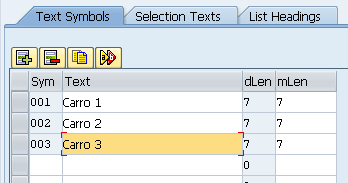
Salve e Ative.
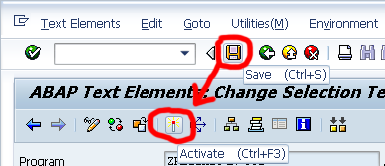
Execute(F8), e veja o resultado:
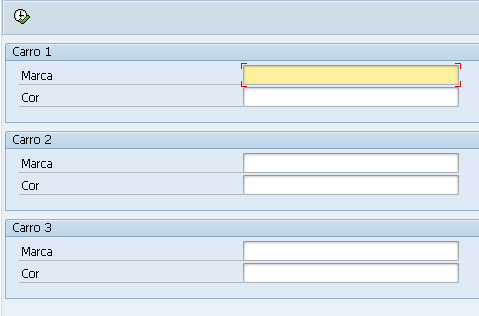














0 comentários:
Postar um comentário